Sauvegarde de toutes les données de votre PC
Qu'est-ce qu'une sauvegarde de PC entier ?
La sauvegarde de PC entier est le moyen le plus simple de sauvegarder l'intégralité du contenu de votre ordinateur. Nous vous recommandons de choisir cette option lorsque vous ne savez pas exactement quelles données protéger. Si vous souhaitez sauvegarder uniquement votre partition système, reportez-vous à Sauvegarde de disques et partitions pour plus d'informations.
Pour améliorer la vitesse de sauvegarde, une technique de cache local est utilisée pour accélérer l'accès réseau aux fichiers de données. Cette technique consiste à mettre en cache les données côté client plutôt que sur les serveurs, chaque fois que cela est possible. Le cache local a pour effet d'éliminer les multiples opérations de lecture inutiles sur le réseau et d'augmenter la vitesse de sauvegarde jusqu'à 20 %, selon des tests internes.
La technique de cache local est implémentée pour les sauvegardes dans le cloud et n'est pas utilisée pour les autres sauvegardes.
Lorsque vous sélectionnez PC entier comme type de sauvegarde, Acronis True Image sauvegarde tous vos disques durs internes en mode disque. La sauvegarde contient le système d'exploitation, les programmes installés, les paramètres système et toutes vos données personnelles, y compris vos photos, vos fichiers audio et vos documents.
La restauration à partir d'une sauvegarde de PC entier est également simplifiée. Il vous suffit de sélectionner le point de restauration (date) pour vos données. Acronis True Image restaure toutes les données vers l'emplacement d'origine à partir de la sauvegarde. Veuillez noter que vous ne pouvez pas sélectionner de disques ou partitions spécifiques à restaurer ni modifier la destination par défaut. Pour éviter ces limitations, nous vous recommandons de sauvegarder vos données à l'aide d'une méthode ordinaire de sauvegarde de disques. Reportez-vous à Sauvegarde de disques et partitions pour plus de détails.
Vous pouvez également restaurer des fichiers et des dossiers spécifiques à partir d'une sauvegarde de PC entier. Reportez-vous à Sauvegarde de fichiers et dossiers pour plus de détails.
Si une sauvegarde de PC entier contient des disques dynamiques, vos données sont restaurées en mode partition. En d'autres termes, vous pouvez sélectionner les partitions à restaurer et modifier la destination de la restauration. Reportez-vous à À propos de la restauration de disques et volumes dynamiques/GPT pour plus d'informations.
Pour créer une sauvegarde de PC entier
- Démarrez Acronis True Image.
- Dans l'encadré, cliquez sur Sauvegarde.
- Cliquez sur le signe plus (+) au bas de la liste de sauvegardes.
- Cliquez sur l'icône Source de la sauvegarde, puis sélectionnez PC entier.
-
Cliquez sur l'icône Destination de la sauvegarde, puis sélectionnez une destination pour la sauvegarde.
Nous vous recommandons de sauvegarder votre ordinateur sur Acronis Cloud ou sur un stockage local ou réseau. Reportez-vous à Choix de l'emplacement de stockage de vos sauvegardes pour plus de détails.
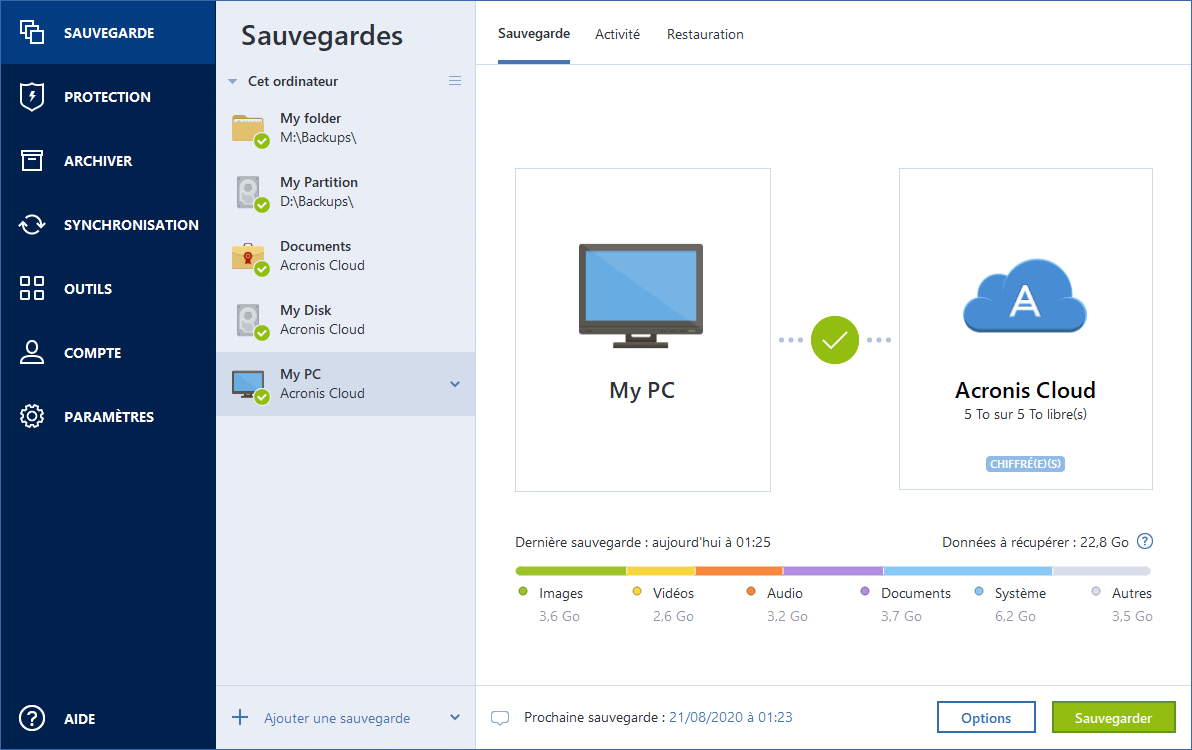
- [étape facultative] Cliquez sur Options pour définir les options pour la sauvegarde. Pour plus d'informations, reportez-vous à la section Options de sauvegarde.
- Cliquez sur Sauvegarder maintenant.
Lorsque vous sauvegardez vos données sur Acronis Cloud pour la première fois, la sauvegarde peut prendre du temps. Les processus de sauvegarde ultérieurs seront sans doute bien plus rapides, car seuls les changements apportés aux fichiers seront transférés via Internet.
Vous pouvez également regarder les instructions vidéo en anglais, à l'adresse https://goo.gl/KjW5sM.
Voir aussi : Différence entre sauvegarde et clone